هناك العديد من المزايا لبرنامج تشغيل الميديا الشهير VLC Media Player وهو بالطبع غني عن التعريف وموضوعنا اليوم عن ميزة مهمة جدا فيه قد تكون مخفية ولا يعرفها معظم مستخدمي البرنامج .. فبالرغم من وجود العديد من برامج تسجيل شاشة جهازك الكمبيوتر فيديو وانت تعمل علي سطح المكتب مثلا ومنها ما قد يكون مجانيا لفترة ومنها المدفوع الا ان برنامج VLC يقدم لنا هذه الخدمة مجانا كأحد الخواص في البرنامج وتابع معي الموضوع لتعرف كيف تستخدمها.
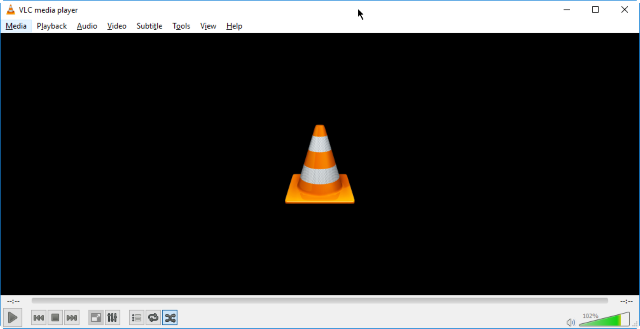
اولا عليك ان تقوم بفتح برنامج VLC وتشغيله وستذهب الي قائمة Media بالأعلي وتقوم باختيار Opec Capture Device او تضغط Ctrl+C.
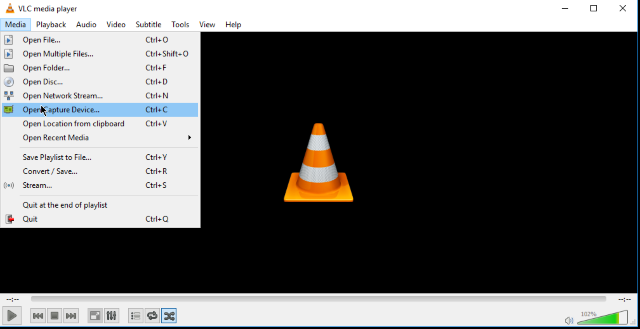
سيتم فتح النافذة التالية امامك من الخيارات التي امام Capture Mode قم باختيار Desktop.
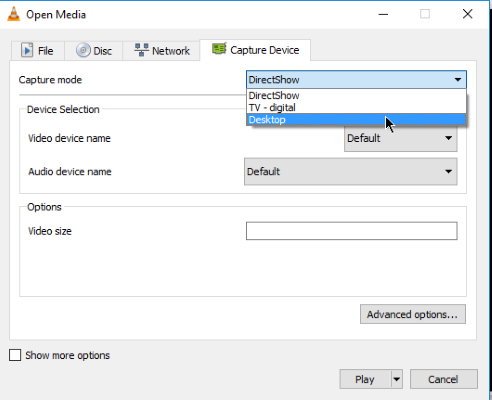
ثم من التبويب Options قم بتغيير 1.00 الي 10.00 ثم قم بالضغط علي السهم المجاور لكلمة Play ثم قم باختيار Convert.
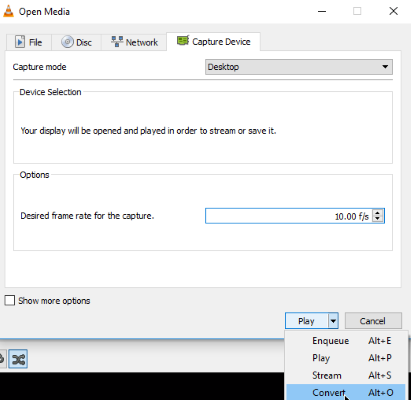
سيتم فتح نافذة جديدة قم بالضغط علي Browse لتختار المكان الذي تود حفظ الفيديو فيه واسم الفيديو ثم قم بالضغط علي الزر الملون باللون الاصفر بالصورة عند كلمة Profile.

ستظهر نافذة جديدة قم باختيار MP4/MOV ليتم حفظ الفيديو بصيغة MP4 ثم بجانب كلمة Profile name قم بكتابة اسم الفيديو الذي كتبته في الخطوة السابقة.

بعد ذلك اذهب الي قائمة Video Codec ثم قم بتحديد Video وقم بتغيير الـ Bitrate الي 2000 kb/s ثم قم بالضغط علي Create ثم في النهاية اضغط Start.

بعد ان تضغط Start سيتم تسجيل حركاتك علي الجهاز بالكامل وسيتم تصوير الشاشة وبمجرد ان تقوم بغلق برنامج VLC سيتم حفظ الفيديو بالاسم الذي اخترته وفي المكان الذي قمت بتحديده وبصيغة MP4 ومن خلال القوائم الموجودة اثناء الاعدادات يمكنك تغيير اي من الاعدادات كما تشاء لتناسب الفيديو الذي تود تسجيله.

